Windows での Edge または Chrome のインストール中に発生するエラー 0xa0430721 のトラブルシューティング
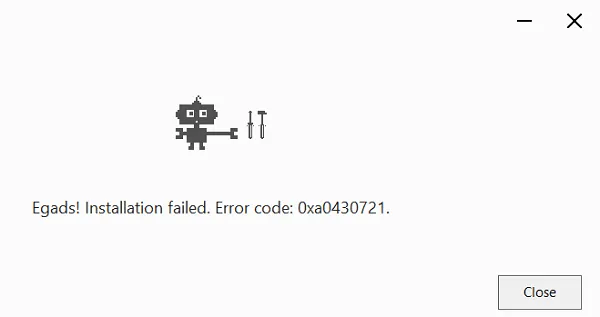
- Edge または Chrome ブラウザのインストール中にエラー コード 0xa0430721 が発生する原因と、Windows PC でそれを修復する方法は何ですか?
- Edge ブラウザユーザーは、コンピューター上の関連レジストリ エントリが何らかの理由で破損したときに、この問題に遭遇しました。
- この問題は、そのエントリを削除するだけで解決できる場合があります。レジストリ内にそのエントリが見つからない場合は、Edge のオフライン インストーラーをダウンロードして PC にインストールしてください。
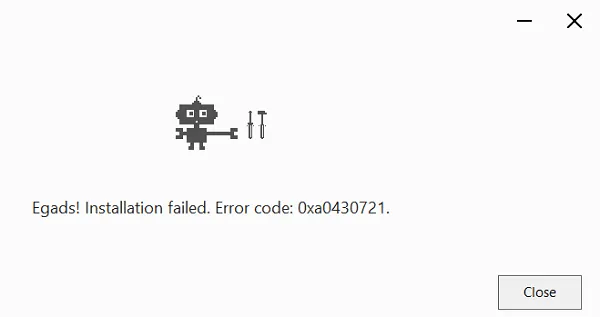
Chrome ユーザーの場合、解決策は異なります。破損したインストーラーを実行しようとしたとき、またはシステム アプリが Chrome のインストールを阻止したときに、このバグが発生します。この問題を解決するには、セーフ ブートで起動し、インストールを再試行します。
Windows 11/10 でエラー 0xa0430721 を修正する方法
Windows 11/10にGoogle ChromeまたはMicrosoft Edgeをインストール中にエラーコード0xa0430721が表示される場合は、次の回避策を1つずつ試してください。
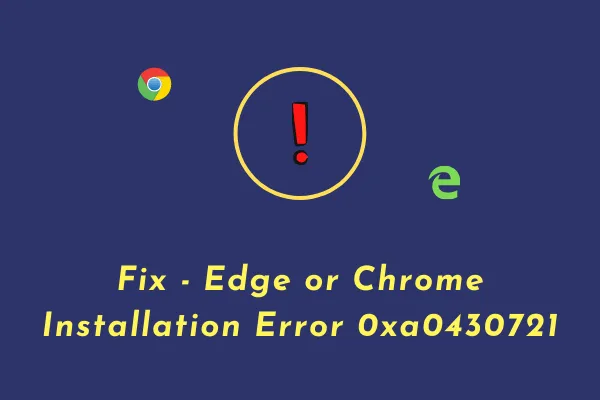
1. Microsoft Edgeのインストール問題を修正する
Windows 11または10 PCでEdgeのインストールの問題を修正するために試すことができる手順は次のとおりです。
レジストリ設定を変更する
Windows PC 上のレジストリ エントリが破損していると、Windows に Edge ブラウザーをインストールする際に問題が発生する可能性があります。そのため、エラー 0xa0430721 にならずに Windows に Edge をインストールするには、破損したエントリを修復する必要があります。
- Win + R を押して実行ダイアログを起動します。
- 「
regedit」と入力して「OK」をクリックします。 - 次に UAC ウィンドウが表示されます。[はい] をクリックして、レジストリ エディターを開くことを許可します。
- レジストリで、以下のパスに移動します –
HKEY_LOCAL_MACHINE\SOFTWARE\WOW6432Node\Microsoft\EdgeUpdate\Clients\{F3C4FE00-EFD5-403B-9569-398A20F1BA4A}
- 「F3C4FE00-EFD5-403B-9569-398A20F1BA4A」エントリを右クリックし、「削除」をクリックします。
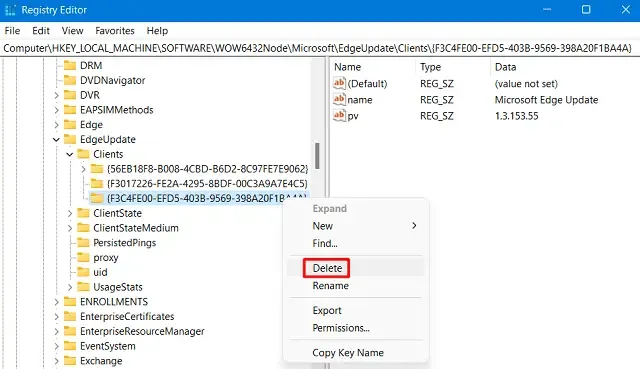
- このエントリの削除を確認する警告ウィンドウが表示されるので、「はい」をクリックします。
- 上記のエントリを削除したら、次にPC を再起動します。
Windows 11/10 を再起動し、インストーラーを使用して Microsoft Edge のインストールを再試行します。Edge インストーラーは公式サイトから入手できます。
Edgeインストーラを管理者として実行する
Microsoft Edgeのオフラインインストーラーを入手したら、次の手順でWindows PCにインストールします。
- ダウンロードした Edge のオフライン インストーラーを右クリックし、[管理者として実行]オプションを選択します。
- このセットアップ ファイルをコンピューターに正常にインストールします。
- Edge のインストール中は、他のタスクを実行しないでください。
- これで、お使いのデバイスで Edge ブラウザが実行されるようになったと思います。
2. Chromeのエラー0xa0430721を修正する
Chrome のインストール中にこのエラーが発生するのは、次の 2 つの条件を満たしている場合のみです。
Google Chromeでエラー0xa0430721が発生する理由がわかったので、次の2つのシナリオに対処するために次の操作を実行してください。
破損した Chrome インストーラの使用
破損したファイルをダウンロードしたために、Chrome ブラウザを PC にインストールできない場合があります。Chromeのサイトにアクセスして、正しい公式インストーラーを入手すれば、この問題を解決できます。正しいインストーラーを入手したら、それを右クリックして、[管理者として実行]オプションを選択します。
システムアプリがこのブラウザのインストールを妨げています
Google Chromeのインストール中にエラー0xa0430721が引き続き発生する場合は、クリーンブート状態で起動し、インストールを再試行してください。Windows 11/10でクリーンブート状態に入る方法は次のとおりです。
- Win + S を押して検索ウィンドウを起動します。
- 「システム構成」と入力し、一番上の結果をクリックします。
- 次のウィンドウで、[ブート]タブに移動し、[ブート オプション] で [セーフ ブート] を選択します。
- 「最小」チェックボックスが自動的に選択されます。
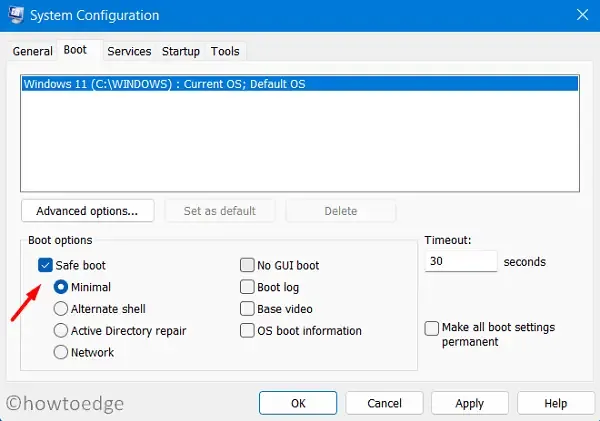
- [適用] をクリックしてから [OK] をクリックし、Windows マシンでクリーン ブート状態に入ります。
- Windows はシャットダウンし、次にセーフ ブートで起動します。
- Windows が再読み込みしたら、Chrome オフライン インストーラーをダウンロードしたフォルダーに移動します。
- このファイルを右クリックし、「管理者として実行」オプションを選択します。
これで、Windows 11 または 10 PC に Google Chrome をインストールするときに発生するエラー 0xa0430721 が修正されることを願っています。
- 修正: Google Chrome でエラー 429 リクエストが多すぎる
- Windows 11 のデフォルト ブラウザとして Chrome または Mozilla を設定する方法



コメントを残す